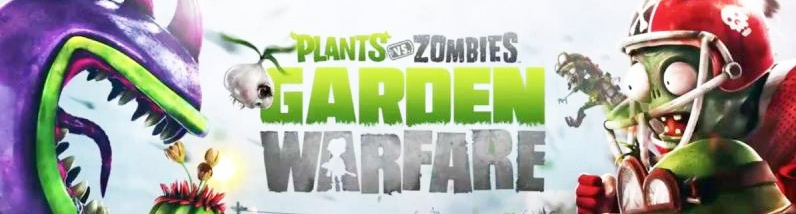Отправка анимации в iMessage
Нововведение, позволяющее отправлять небольшие анимированные картинки вашим собеседникам. Вы сможете отправить сердце, огненный шар, поцелуйчик или небольшой самодельный ролик.
Можно не просто передать эмоции собеседнику, но и отправить небольшой поясняющий ролик с графическими пометками.
На каком устройстве это работает
Отправить такое сообщение вы сможете с любого устройства Iphone/Ipad с установленной системой iOS10. Получить такое мообщение вы сможете, даже обладая компьютером Mac или часами Apple watch.
Как это устроено
Чтобы открыть возможность отправки Digital Touch вам необходимо:
1. Открыть диалог с любым контактом или создать новый
2. Нажать на кнопку со стрелочкой над клавиатурой, слева от строки ввода
3. Выбрать кнопку с двумя пальцами и сердцем
Цвет вы можете выбрать, нажав на необходимый кружок справа от черного рабочего поля. К сожалению, пока не существует возможности изменять толщину кисти. Надеемся, что в будущих версиях Apple учтет пожелания пользователей.
Чтобы отправить нарисованное, необходимо нажать на кнопку справа со стрелкой. Ваш товарищ получит не просто картинку, а анимацию, которая покажет ему каких трудов вам стоило такое нарисоватьJ
Если Вы хотите увеличить рабочее поле, то просто нажмите на ^ в правом нижнем углу экрана. Рисовать станет проще и удобнее.
Инженеры Apple создали и готовые анимации на все случаи жизни:
Нажмите один раз на экран – увеличивающийся круг;
Нажмите и удерживайте – пылающая сфера;
Нажмите двумя пальцами – поцелуйчик;
Нажмите и удерживайте двумя пальцами – биение сердца;
Удерживайте два пальца на экране и потяните вниз – разбитое сердце.
Но самую занимательную возможность мы оставили напоследок – запись видео с вашей камеры и использование эффектов поверх видео. Для этого необходимо нажать кнопку камеры в меню рисования и начать запись. Прямо во время записи видео (запись идет со звуком), вы можете использовать эффекты точно так же как и в картинке: что-то рисовать либо использовать готовую анимацию. После записи нужно просто нажать кнопку отправки и ваш собеседник обязательно оценит, какие усилия вы приложили для этого видео